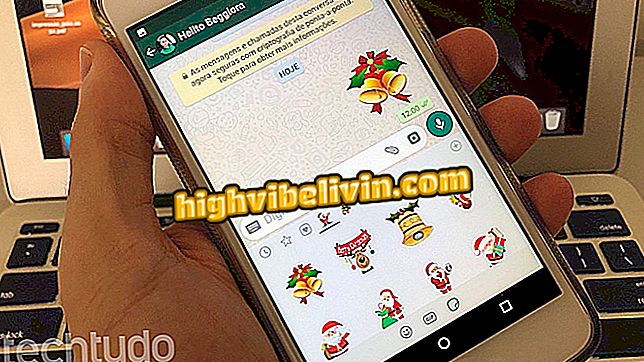New Launcher: kako varnostno kopirati in obnoviti prilagajanje na Androidu
New Launcher je ena izmed vodilnih aplikacij na domačem zaslonu za telefone Android zaradi številnih možnosti prilagajanja in učinkovitega sistema za varnostno kopiranje. Aplikacija vam omogoča, da ustvarite datoteko, ki vsebuje vse uporabniške spremembe, vključno z ikonami, mapami, animacijami in kretnjami, ki se uporabljajo za dom.
V notranji pomnilnik ali mesta, kot je Google Drive, lahko shranite podatke, ki varujejo podatke za poznejšo uporabo v drugi napravi. Oglejte si spodnje vrstice, kako posnamete nastavitve Nove in jih pozneje prikličite.

Več o izdelavi varnostnih kopij prilagoditev novega zaganjalnika v sistemu Android
Naj bo vaš Android videti kot Google Pixel: Naučite se novih funkcij zaganjalnika
Kako podpreti
Korak 1. Ko prilagodite vmesnik Android s pomočjo novega zaganjalnika, odprite nastavitve aplikacije in se pomaknite do možnosti »Varnostno kopiranje in uvozne nastavitve«. Nato se dotaknite možnosti »Varnostno kopiranje«.

Dostop do nastavitev varnostnega kopiranja novega zaganjalnika v sistemu Android
Korak 2. Z besedilnim poljem poimenujte varnostno kopijo. Privzeto New New Launcher uporablja datum in čas snemanja, vendar lahko tam napišete karkoli, na primer ime pametnega telefona. Nato se odločite, kako želite shraniti datoteko. Možnosti "Shranjevanje naprav" in "Shranjevanje dokumentov" uporabljata notranji pomnilnik telefona. Razlika je v tem, da vam druga izbira omogoča, da v iskalniku datotek nastavite natančno lokacijo.

Poimenujte varnostno kopijo novega zaganjalnika in izberite mesto shranjevanja v sistemu Android
Korak 3. Z možnostjo "Share" (Skupna raba) pošljite varnostno kopijo na drugo mesto, kot je mapa Google Drive ali vaš osebni pomnilnik Telegram.

Pošljite varnostno kopijo novega zaganjalnika v oblak Android
Kako obnoviti
1. V istem meniju "Varnostne kopije in uvozne nastavitve" izberite "Obnovi ali upravljajte varnostne kopije". Če je datoteka shranjena v notranjem pomnilniku, bo prikazana takoj v novem zaganjalniku. Dotaknite se, da obnovite ali kliknite meni »tri točke« za preimenovanje, brisanje ali pošiljanje možnosti.
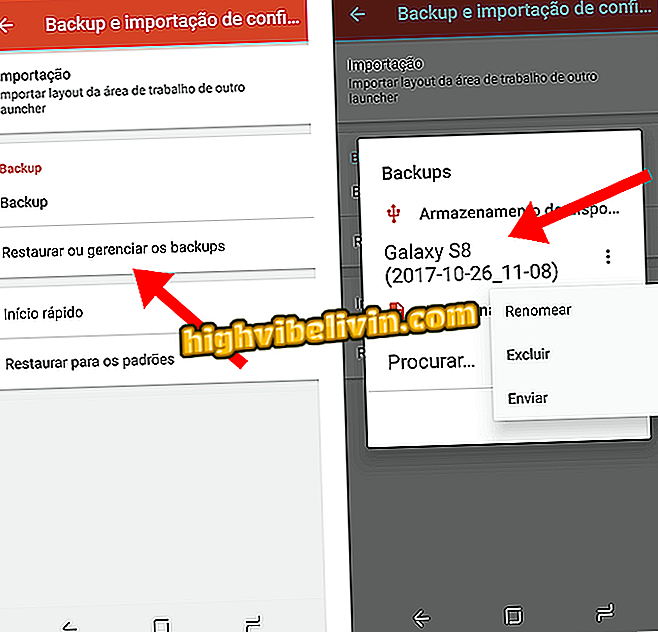
Obnovite varnostno kopijo, shranjeno v telefonu Android
2. korak. Če je bila varnostna kopija shranjena v storitvi Google Drive, OneDrive ali drugi datotečni brskalnik, ki je združljiva s sistemom Android, tapnite možnost »Prebrskaj« in se pomaknite v stranski meni, dokler ne najdete ustrezne mape.

Poiščite varnostne kopije novega zaganjalnika, shranjene v oblaku
Korak 3. Ne glede na to, kam se odločite shraniti varnostno kopijo, je edina zahteva, da je v vašem telefonu nameščen program New Launcher za obnovitev prejšnjega vmesnika. V tem primeru odprite datoteko za shranjevanje in aplikaciji omogočite, da ponovno konfigurira začetni zaslon. Spremembe se uporabljajo pravočasno.

Odprite datoteko varnostne kopije, da pridobite prilagajanje novega zaganjalnika
Kako prilagoditi zaslon android in narediti moj mobilni telefon hitrejši? Odkrijte v forumu.